* Această postare face parte din Viața iPhoneBuletinul informativ Sfatul zilei. Inscrie-te. *
Solicitarea și primirea de bani pe iPhone nu este o caracteristică nouă; există o mulțime de moduri diferite de a solicita și de a încasa plăți de pe iPhone, inclusiv pe Facebook, PayPal, Venmo, și chiar Snapchat! Cu toate acestea, odată cu lansarea iOS 11.2, există o modalitate nouă și mai convenabilă de a solicita o plată de la un prieten sau client care vă datorează bani și de a primi și acea plată. Acum puteți solicita și primi plăți rapid și în siguranță direct din aplicația Messenger de pe iPhone. Partea bună a acestui lucru este că nu trebuie să configurați conturi noi sau să descărcați o aplicație, pe care o puteți utiliza funcția Apple Pay Cash chiar în mesajele dvs. text obișnuite, atâta timp cât aveți deja setat Apple Pay sus. În primul rând, asigurați-vă că aveți Apple Pay configurat, apoi să începem să învățăm cum să solicitați și să primiți bani cu Apple Pay Cash!
Legate de: Cum să trimiți bani cu Apple Pay Cash în iOS 11.2 pe iPhone
Cum să solicitați o plată în Apple Pay
Veți avea nevoie de un iPhone 6 sau o versiune ulterioară care este actualizată la iOS 11.2 sau o versiune ulterioară pentru a utiliza această funcție.
- În aplicația Mesaje, deschideți sau începeți o conversație text cu persoana de la care doriți să primiți o plată.
- Atingeți simbolul aplicației din stânga casetei de introducere a textului.
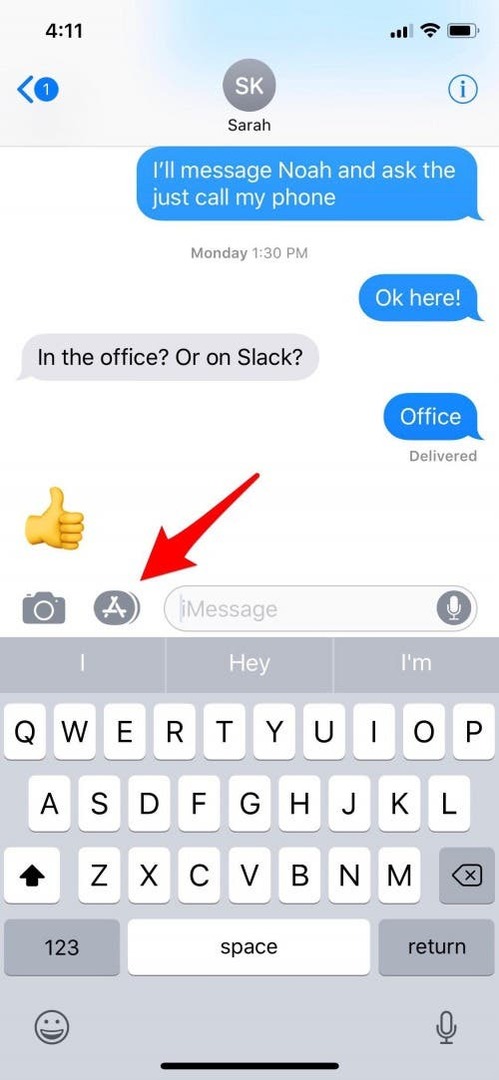
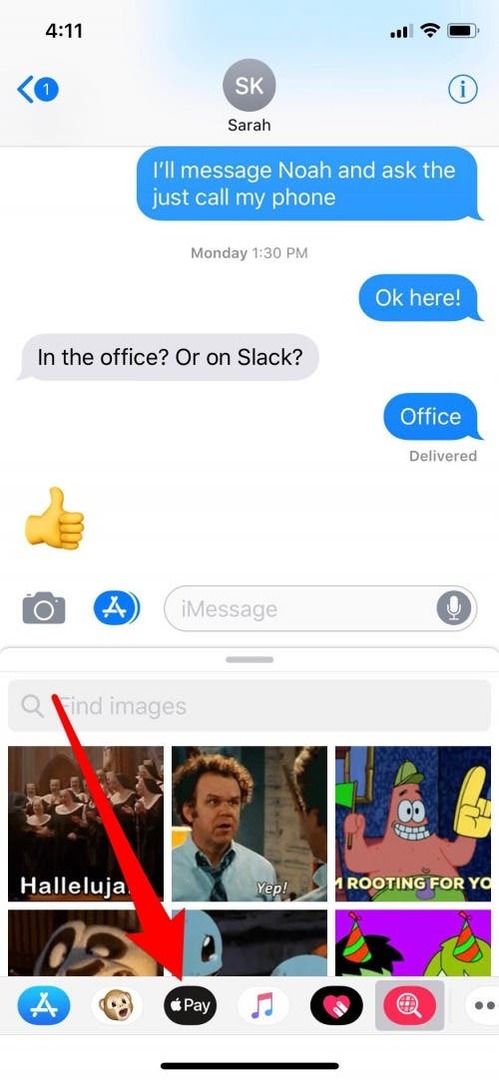
- Atingeți opțiunea Apple Pay și ajustați suma cu simbolurile plus sau minus.
- Pentru sume mai mari sau sume care includ sume mai mici decât sumele întregi în dolari, atingeți 1 USD și va apărea o opțiune pentru a utiliza tastatura.
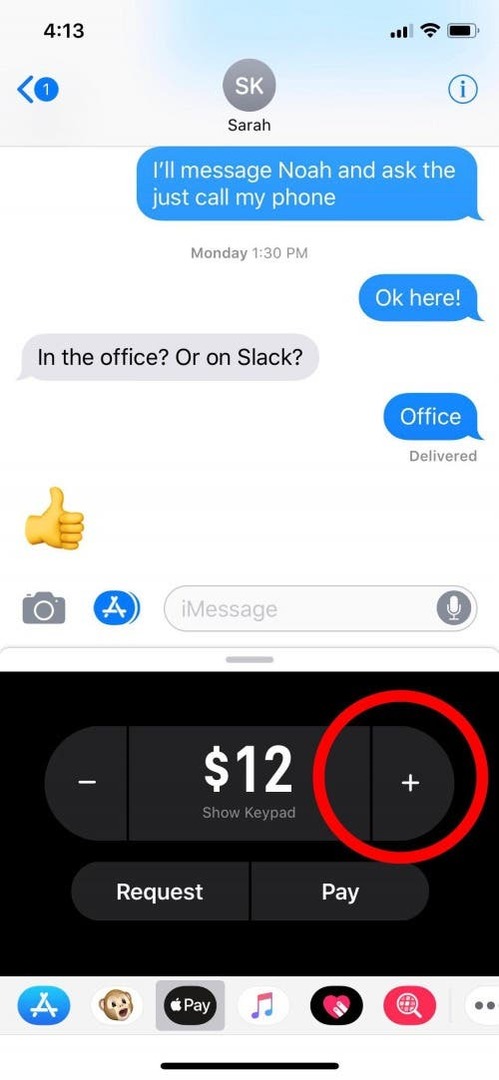
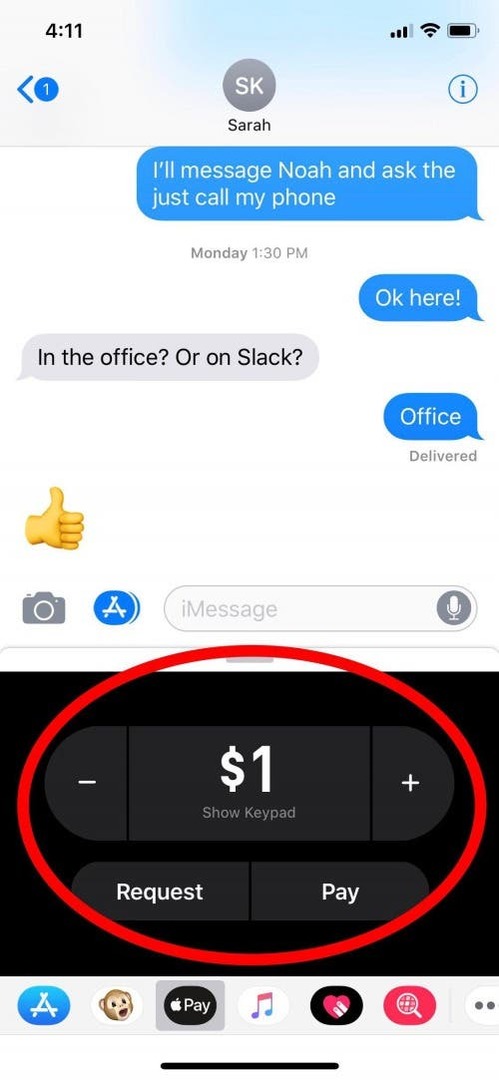
- După ce ați introdus suma corectă, atingeți Solicitare.
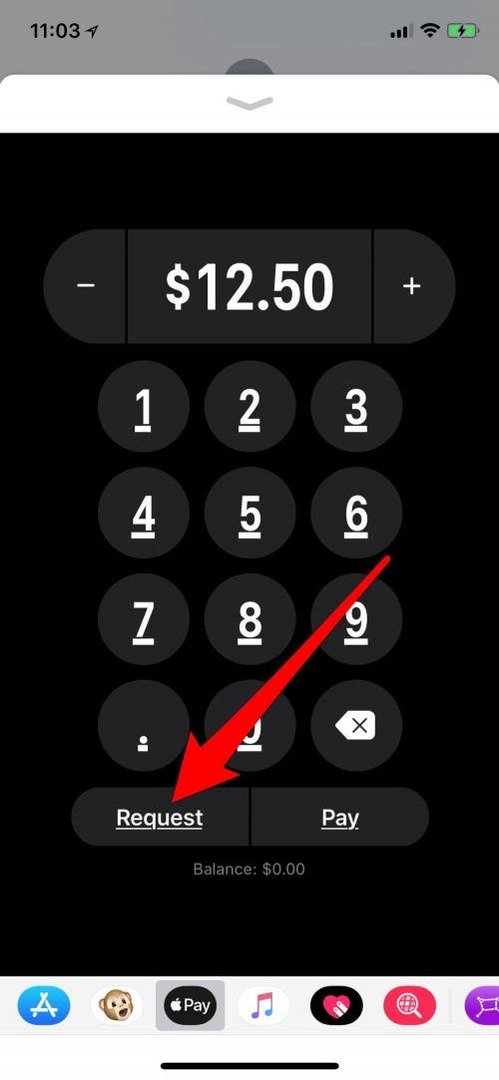
Cum să primiți o plată în Apple Pay
Plățile sunt primite automat și păstrate în Apple Pay Cash. Odată ce o plată este primită, ar trebui să o puteți cheltui imediat, cu excepția cazului în care Apple decide să facă o verificare de securitate a contului dintr-un motiv oarecare. Odată ce plata a fost validată, o puteți păstra în contul Apple Pay sau o puteți transfera în contul dvs. bancar.
Dacă nu vă convine ideea de a accepta plăți automat, puteți modifica setările la Acceptare manuală a plăților.
Aveți la dispoziție doar șapte zile pentru a accepta plata prima dată când utilizați Apple Pay Cash. Dacă ați ales să nu acceptați plăți automate, rețineți acest lucru! După ce ați acceptat plata, puteți verifica sa vezidacă plata a fost primită în Apple Wallet. În continuare, învață cum utilizați carduri Apple Pay pe Apple Watch!